GroupDocs.Viewer .NET을 사용한 PDF 페이지 재정렬 마스터하기: 포괄적인 개발자 가이드
소개
문서를 원하는 순서대로 정리할 수 있는 효율적인 방법이 필요하신가요? 역동적인 문서 관리에 대한 수요가 증가함에 따라, PDF 문서의 페이지 순서를 조정하는 것은 명확성과 효율성을 위해 매우 중요합니다. 보고서를 작성하든 프레젠테이션을 구성하든 페이지 순서를 관리하는 것은 필수적입니다.
이 튜토리얼에서는 GroupDocs.Viewer .NET을 사용하는 방법을 안내합니다. GroupDocs.Viewer .NET은 .NET 애플리케이션에서 문서를 보고, 변환하고, 조작하는 작업을 간소화하는 강력한 라이브러리로, PDF 페이지를 쉽게 재정렬할 수 있습니다.
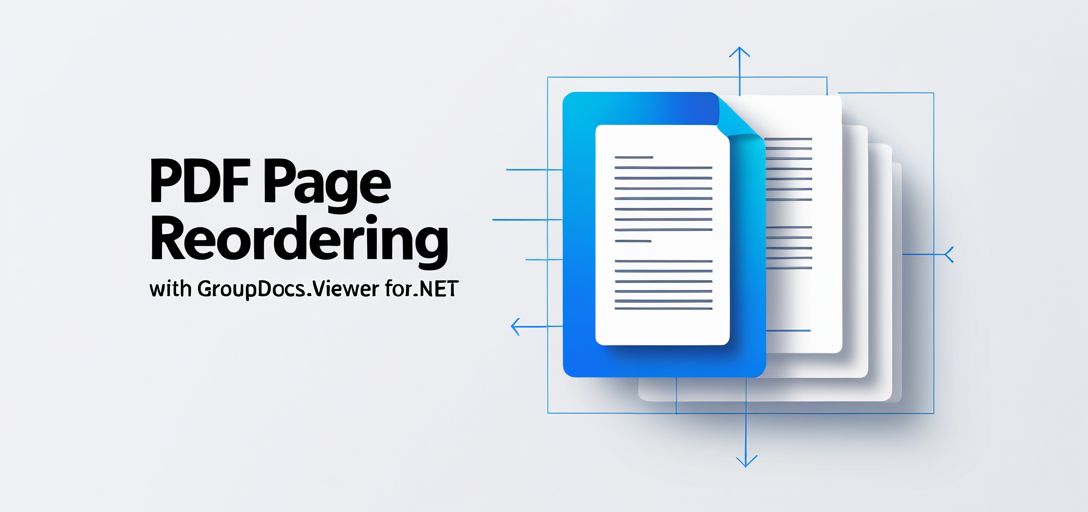
배울 내용:
- .NET용 GroupDocs.Viewer 설정
- PDF 페이지 재정렬을 효율적으로 구현하기
- 문서 보기를 처리하는 동안 성능 최적화
먼저 개발 환경이 준비되었는지 확인해 보겠습니다.
필수 조건
시작하기 전에 다음 사항이 있는지 확인하세요.
필수 라이브러리 및 버전:
- .NET 버전 25.3.0용 GroupDocs.Viewer
환경 설정 요구 사항:
- .NET 개발 환경(Visual Studio 권장)
- 문서 소스 디렉토리에 대한 액세스
지식 전제 조건:
- C# 프로그래밍에 대한 기본적인 이해
- .NET 프로젝트 구조 및 NuGet 패키지 관리에 대한 지식
이러한 사항이 준비되면 프로젝트에 맞게 GroupDocs.Viewer를 설정할 준비가 됩니다.
.NET용 GroupDocs.Viewer 설정
GroupDocs.Viewer를 사용하여 PDF 페이지의 순서를 변경하려면 먼저 프로젝트에 GroupDocs.Viewer가 제대로 설치되어 있는지 확인하세요. 방법은 다음과 같습니다.
NuGet 패키지 관리자 콘솔:
Install-Package GroupDocs.Viewer -Version 25.3.0
.NET CLI:
dotnet add package GroupDocs.Viewer --version 25.3.0
라이센스 취득
GroupDocs는 웹사이트에서 직접 다운로드할 수 있는 무료 체험판을 제공하여 구매 전에 기능을 체험해 보실 수 있습니다. 필요한 경우, 장기 평가를 위한 임시 라이선스를 요청하실 수도 있습니다.
기본 초기화 및 설정
설치가 완료되면 GroupDocs.Viewer를 초기화하는 것은 간단합니다. 시작하는 방법은 다음과 같습니다.
using GroupDocs.Viewer;
// 문서 경로로 Viewer를 초기화합니다.
using (Viewer viewer = new Viewer("Sample.docx"))
{
// 문서를 보기 위한 코드를 여기에 입력하세요.
}
이 설정을 사용하면 필요에 따라 문서를 조작하고 렌더링할 수 있습니다. 이제 PDF 페이지 순서를 바꾸는 데 집중해 보겠습니다.
구현 가이드
PDF 페이지 순서 변경
페이지 순서를 변경하면 문서 표현이 크게 향상될 수 있습니다. 그 과정을 자세히 살펴보겠습니다.
개요
이 기능을 사용하면 개발자가 GroupDocs.Viewer를 사용하여 PDF를 렌더링할 때 페이지 순서를 변경할 수 있으므로 문서를 표시하는 방법에 있어 유연성이 제공됩니다.
페이지 재정렬 구현
1단계: 출력 경로 정의 재정렬된 PDF를 저장할 출력 디렉터리와 파일 경로를 설정합니다. 여기에는 다음과 같은 유틸리티 함수가 포함됩니다.
using System;
using System.IO;
namespace ReorderPagesFeature
{
public class Utils
{
// 출력 디렉토리의 경로를 검색합니다.
public static string GetOutputDirectoryPath()
{
return Path.Combine(Directory.GetCurrentDirectory(), "YOUR_OUTPUT_DIRECTORY");
}
}
}
2단계: 뷰어 초기화 및 옵션 구성
다음으로 초기화합니다. Viewer 문서와 함께 클래스를 구성하고 PDF 보기 옵션을 설정하세요.
using GroupDocs.Viewer;
using GroupDocs.Viewer.Options;
namespace ReorderPagesFeature
{
public class ReorderPages
{
public void Run()
{
string outputDirectory = Utils.GetOutputDirectoryPath();
string outputFilePath = Path.Combine(outputDirectory, "output.pdf");
using (Viewer viewer = new Viewer(Path.Combine("YOUR_DOCUMENT_DIRECTORY", "Sample.docx")))
{
PdfViewOptions options = new PdfViewOptions(outputFilePath);
// 페이지 순서를 정의합니다: 2페이지 다음에 1페이지가 옵니다.
viewer.View(options, 2, 1);
}
}
}
}
매개변수 설명:
- viewer.View(옵션, 2, 1): 이 메서드 호출은 PDF를 렌더링할 때 2페이지가 1페이지보다 앞에 나타나야 함을 지정합니다. 여기의 매개변수는 렌더링되는 페이지의 순서를 제어합니다.
문제 해결 팁
일반적인 문제로는 잘못된 경로 구성이나 라이선스 문제가 있을 수 있습니다. 경로가 올바르게 설정되었는지, 그리고 중단 없는 운영을 위해 라이선스가 유효한지 확인하십시오.
실제 응용 프로그램
페이지 순서를 바꾸는 것은 여러 시나리오에서 필수적입니다.
- 보고서 사용자 정의: 특정 순서에 따라 재무 보고서를 맞춤화합니다.
- 프레젠테이션 준비: PDF로 변환하기 전에 슬라이드를 논리적으로 정리하세요.
- 문서 조립: 다양한 문서 섹션을 효율적으로 결합하고 정렬합니다.
이 기능을 다른 .NET 시스템과 통합하면 작업 흐름을 간소화하고, 여러 애플리케이션에서 원활하게 문서를 관리할 수 있습니다.
성능 고려 사항
대용량 문서나 여러 변환을 처리할 때:
- 메모리 사용 최적화: 메모리 과부하를 방지하려면 동시 작업 수를 제한하세요.
- 효율적인 파일 경로 사용: 빠른 접근을 위해 파일 경로를 간결하고 잘 관리하세요.
- 비동기 처리 활용: 가능하다면 비동기 방식을 사용하여 애플리케이션의 응답성을 유지하세요.
결론
이제 .NET에서 GroupDocs.Viewer를 사용하여 PDF 페이지를 재정렬하는 방법을 익혔을 것입니다. 이 기능은 문서 표현을 향상시킬 뿐만 아니라 다양한 애플리케이션의 워크플로 효율성도 향상시킵니다.
GroupDocs.Viewer가 프로젝트에 어떤 도움을 줄 수 있는지 자세히 알아보려면 광범위한 문서와 API 참조를 살펴보세요.
시도해 볼 준비가 되셨나요? 다음 프로젝트에 이 솔루션을 구현하고 어떤 변화가 생기는지 직접 확인해 보세요!
FAQ 섹션
GroupDocs.Viewer를 사용하여 다른 문서 형식의 페이지 순서를 바꿀 수 있나요?
- 그렇습니다. 여기서는 PDF에 중점을 두고 있지만, GroupDocs.Viewer는 다양한 문서 형식을 지원하여 보고 조작할 수 있습니다.
GroupDocs.Viewer를 설정할 때 흔히 발생하는 오류는 무엇인가요?
- 경로 구성이 잘못되었거나 라이선스 파일이 누락된 경우 설치 중에 문제가 발생하는 경우가 많습니다.
페이지 순서를 바꾸면 문서 크기에 어떤 영향이 있나요?
- 페이지를 재정렬해도 문서의 내용은 변경되지 않으므로 추가 변환이 발생하지 않는 한 파일 크기는 변경되지 않습니다.
여러 문서에 대해 이 과정을 자동화하는 것이 가능합니까?
- 물론입니다! GroupDocs.Viewer의 기능을 활용하여 여러 파일에 유사한 로직을 적용하는 일괄 작업을 스크립팅할 수 있습니다.
재정렬 외에 고급 사용자 정의 옵션이 필요한 경우는 어떻게 되나요?
- 워터마킹, 주석 등의 추가 기능에 대한 전체 API 문서를 살펴보세요.
자원
이제 GroupDocs.Viewer for .NET을 사용하여 애플리케이션에서 문서를 표시하는 방식을 바꿀 준비가 되었습니다. 즐거운 코딩 되세요!